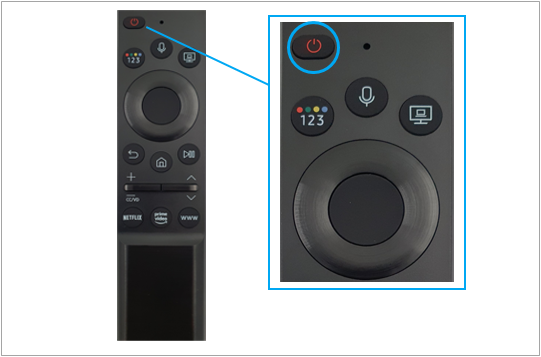셋톱박스 화면설정하는 방법(LG U+편,2023년TV)
- 날짜 2023-06-19
- 조회수 14,637
화면이 흐릿하게 보이거나 4K UHD 영상으로 보이지 않는 경우 TV에 연결된 LG U+ 셋톱박스 화면 설정 문제해결 동영상 가이드입니다
※ LG U+ 셋톱박스에서 지원하는 메뉴입니다. 셋톱박스에 따라 진입 경로는 다를 수 있으며, 차이가 있을 경우 가입하신 방송 통신사를 통해 문의해 주세요.
TV에 연결된 LG U+ 셋톱박스 화면설정이 안 된다면 TV 콜드 부팅을 진행해 주세요
- TV에 연결된 LG U+ 셋톱박스 화면설정이 안 된다면 TV의 일시적인 증상일 수 있으므로 콜드 부팅을 진행해 주세요.
※ 콜드 부팅은 TV 전원을 끈 상태에서 진행이 필요합니다.
※ 콜드부팅이란 TV 전원이 완전히 꺼진 후 다시 켜짐으로 리셋됨을 의미합니다.
2017년 이후 스마트 TV 콜드 부팅하는 방법
TV 전원을 끈 상태에서 TV 리모컨의 전원 버튼을 3초 이상 눌러주세요.
콜드 부팅이 진행된다면 TV 전원이 켜질때 제품 로그가 뜬 후 화면이 켜집니다.
이후 동작 상태를 확인해 주세요.